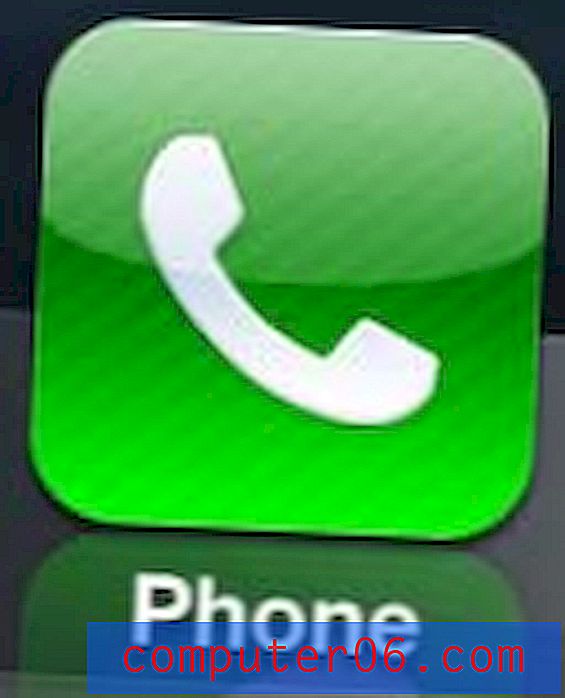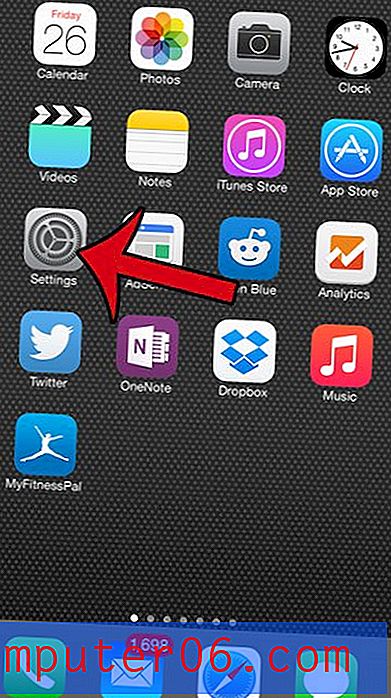Photoshop CS5에서 단일 레이어를 90도 회전하는 방법
레이어는 Photoshop을 사용하는 가장 좋은 이유 중 하나입니다. 나머지 이미지에는 영향을주지 않고 이미지의 단일 요소를 훨씬 쉽게 편집 할 수 있기 때문입니다. 그러나 Photoshop에서 많이 사용되는 많은 도구는 한 번에 전체 이미지에 영향을 미치므로 이미지의 일부만 편집하려는 경우 문제가 될 수 있습니다. 일반 회전 도구는 단순히 이미지의 모든 것을 회전시키기 때문에 단일 레이어를 회전하려는 경우 특히 문제가됩니다. 다행히도 변형 도구를 사용하여 레이어를 개별적으로 회전 할 수 있습니다. Photoshop CS5에서 단일 레이어를 90도 회전하는 방법을 알아 보려면 아래 자습서를 확인하십시오.
Photoshop에서 많은 그림을 그리는 경우 USB 태블릿이 실제로 유용 할 수 있습니다. 이 Wacom 태블릿을 확인하십시오.
Photoshop CS5에서 개별 레이어를 90도 회전
이 자습서는 레이어를 90도 회전하는 방법에 대한 것이지만 회전 값을 수동으로 입력 할 때 다른 방법으로도 같은 방법을 적용 할 수 있습니다. 따라서 회전 방향을 쉽게 제어하고 아주 쉽게 미세 조정할 수 있습니다.
1 단계 : Photoshop CS5에서 이미지를 엽니 다.
2 단계 : 창의 오른쪽에있는 레이어 패널에서 회전 할 레이어를 선택합니다. 레이어 패널이 보이지 않으면 키에서 F7 키를 눌러 활성화합니다.

3 단계 : 키보드에서 Ctrl + T (Mac의 경우 Command + T )를 눌러 창 상단에 도구 모음으로 표시되는 변형 도구를 엽니 다.

4 단계 : 회전 설정 필드 내부를 클릭 한 다음 " 90 "을 입력 하고 키보드에서 Enter 를 누릅니다.
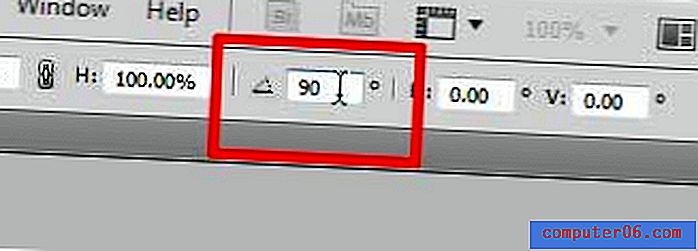
선택한 레이어가 회전합니다. 잘못된 방향으로 회전 한 경우 회전 설정 필드로 돌아가서 다른 값을 입력 할 수 있습니다. 회전이 정확하면 변환 커밋 단추를 클릭하여 변환 을 저장하십시오.
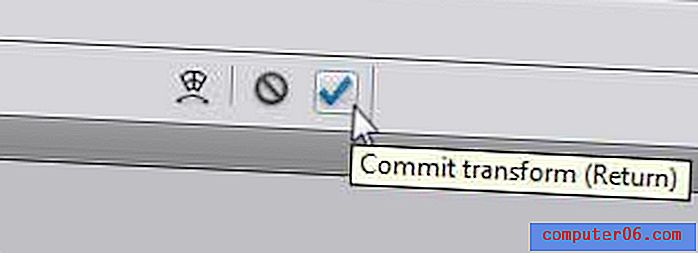
Photoshop CS5 로의 업그레이드에 대해 생각하고 있다면 구독을 사용하는 것이 가장 좋습니다. 여기에서 구독 가격을 확인하십시오.
Photoshop CS5에서 배경 레이어를 회전하려고하지만 작동하지 않으면 레이어가 잠길 수 있습니다. Photoshop에서 레이어 잠금을 해제하는 방법을 알아보십시오.